نکته مهم: توجه داشته باشید که تمام فایلهای ذخیره شده در ویندوز 10 قابل تگگذاری نیستند. تگ کردن فایلها فقط در خصوص عکسها، اسناد و فیلمها امکانپذیر است. علاوه بر این، در برخی مواقع بعضی از فایلهای پشتیبانی شده هم بهشما اجازه نمیدهند تا آنها را تگ کنید.
چگونه در ویندوز 10 تگها را بهیک فایل اضافه کنیم
تگ گذاشتن روی فایلها کار چندان سختی نیست اما باید با مراحل انجام آن آشنا شوید. در ویندوز 10 دو روش برای پیدا کردن و استفاده کردن از قابلیت تگگذاری فایلها وجود دارد: یک روش استفاده از پنجره Properties و روش دیگر استفاده از Detail's Pane فایل است.
چگونه در پنجره Properties فایلها را تگ کنیم
پنجره Properties یا Properties Window در حالت پیشفرض در ویندوز 10 پنهان است. برای پیدا کردن پنجره Properties و تگ کردن فایلهای خود مراحل زیر را انجام دهید:
1- فایل اکسپلورر را باز کنید.
2- فایلی که میخواهید روی آن تگ بگذارید را پیدا کرده و روی آن کلیک راست کنید.
3- در منویی که ظاهر میشود Properties را انتخاب کنید.

4- در پنجره Properties زبانه Details را انتخاب کنید.
5- در زبانه Details روی خط Tags دو بار کلیک کنید تا یک یا بیشتر تگ به آن اضافه کنید. تگها را با نقطه ویرگول یا سمیکالن از هم جدا کنید.

6- بعد از اینکه تگها را اضافه کردید روی Enter کلیک کنید تا روی فایل اعمال شود.
7- روی Apply کلیک کنید تا تغییرات ذخیره شود.
8- روی OK کلیک کنید تا پنجره Properties بسته شود.
نکته: میتوانید با انتخاب چندین فایل همه آنها را با هم تگگذاری کنید.
چگونه در پنجره Details فایلها را تگ کنیم
ویژگی Details Pane هم بهصورت پیشفرض در ویندوز 10 پنهان است. پس در ابتدا با چند کلیک بهآن دسترسی پیدا کنید:
1- فایل اکسپلورر را باز کنید.
2- فایلی که میخواهید روی آن تگ بگذارید را پیدا کنید.
3- از قسمت Ribbon زبانه View را انتخاب کنید.
4- از View Ribbon قسمت Details Pane را انتخاب کنید.

5- در Details Pane روی Add a Tag کلیک کنید و تگهایی که میخواهید به فایل اختصاص دهید را تایپ کنید. فراموش نکنید که تگها را با نقطه ویرگول جدا کنید.
6- وقتی کار تمام شد، Enter کنید یا روی Save کلیک کنید تا تگها اختصاص داده شوند.
نکته: برای تخصیص دادن تگهای مشابه به چندین فایل همه آنها را با هم انتخاب کنید.
اخطار: وقتی فایلی را تگ میکنید، انتقال آن به یک کامپیوتر یا هارد دیسک اکسترنال دیگر که از فایل سیستم متفاوت نسبت به سیستمی که فایل را تگ کرده بودید استفاده میکند ممکن است باعث شود تا تمام تگهای اختصاص داده شده به آن فایل پاک شوند.
چگونه در ویندوز 10 فایلهای تگگذاری شده را جستجو کنیم
وقتی تگگذاری فایلها تمام شد جستجو راحتتر و سریعتر میشود چون میتوانید با استفاده از کلمات خاص تگهایی که ساخته بودید را پیدا کنید. برای جستجوی فایلهای تگگذاری شده فایل اکسپلورر را باز کنید، به نوار جستجویی که در سمت راست پنجره قرار دارد بروید و از این رشته استفاده کنید:
tag: your keyword
قسمت your keyword را با نام تگی که درنظر دارید جایگزین کنید. نتیجه جستجو باید تنها فایلهایی را برگرداند که دارای تگهای مشخص شده باشند.
ماهنامه شبکه را از کجا تهیه کنیم؟
ماهنامه شبکه را میتوانید از کتابخانههای عمومی سراسر کشور و نیز از دکههای روزنامهفروشی تهیه نمائید.
ثبت اشتراک نسخه کاغذی ماهنامه شبکه
ثبت اشتراک نسخه آنلاین
کتاب الکترونیک +Network راهنمای شبکهها
- برای دانلود تنها کتاب کامل ترجمه فارسی +Network اینجا کلیک کنید.
کتاب الکترونیک دوره مقدماتی آموزش پایتون
- اگر قصد یادگیری برنامهنویسی را دارید ولی هیچ پیشزمینهای ندارید اینجا کلیک کنید.






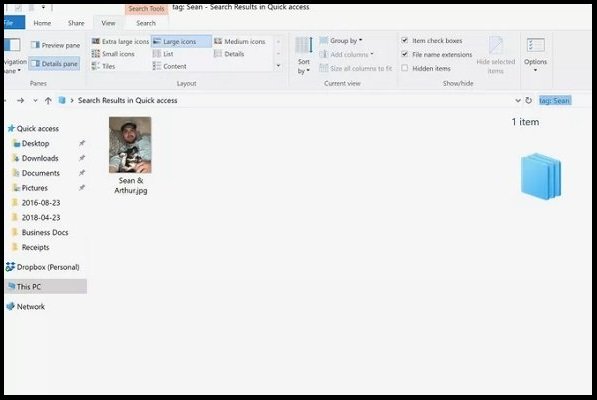





















نظر شما چیست؟